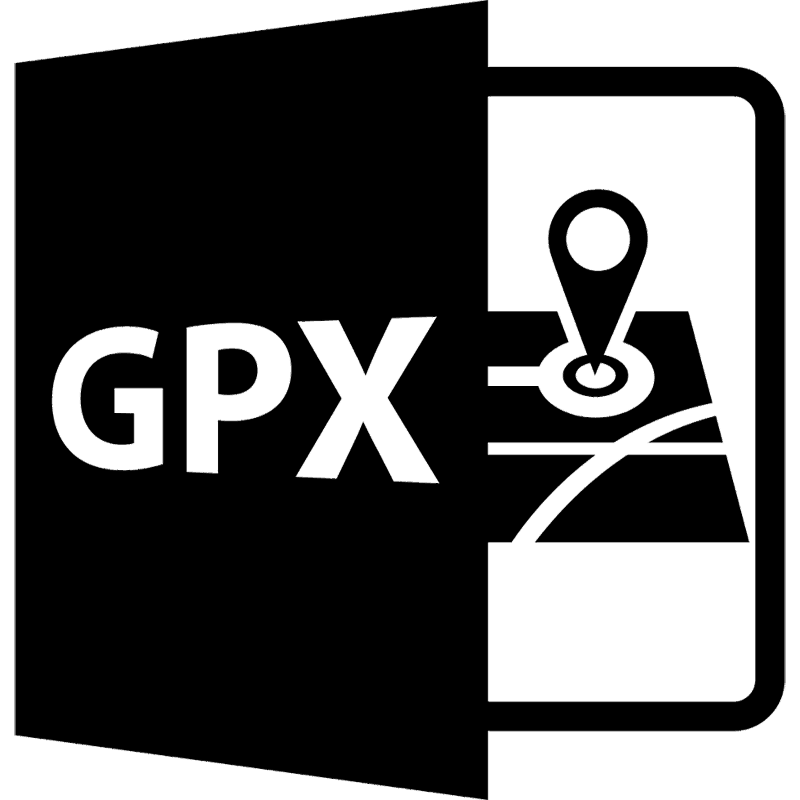Отварање ГПКС датотека на мрежи
ГПКС датотеке су текстуални формат података, гдје се, користећи КСМЛ означни језик, оријентири, објекти и путеви приказују на картама. Овај формат подржавају многи навигатори и програми, али није увијек могуће отворити га преко њих. Стога предлажемо да се упознате са упутствима о томе како да извршите задатак на мрежи.
Погледајте и: Како отворити ГПКС датотеке
Отворите датотеке формата ГПКС на мрежи
Потребан објекат можете добити у ГПКС-у тако што ћете га прво уклонити из основног директоријума навигатора или га преузети са одређене локације. Када је датотека већ на рачунару, пређите на приказивање користећи онлине услуге.
Погледајте и: Инсталирање мапа у Навител Навигатор на Андроиду
Метод 1: СунЕартхТоолс
Веб страница СунЕартхТоолс садржи различите функције и алате који вам омогућавају да прегледате различите информације о мапама и извршите израчуне. Данас нас занима само једна услуга, прелазак на који је овако:
Идите на веб страницу СунЕартхТоолс
- Идите на почетну страницу СунЕартхТоолс и отворите одељак „Алати“ .
- Помакните се према доље на картици гдје можете пронаћи алат ГПС Траце .
- Почните са учитавањем жељеног објекта са ГПКС екстензијом.
- У прегледнику који се отвори, изаберите датотеку и кликните на "Опен" левим тастером миша.
- Детаљна мапа ће се појавити на дну, на којој ћете видети приказ координата, објеката или стаза, у зависности од информација које се налазе у учитаним објектима.
- Кликните на везу "Дата + Мап" да бисте омогућили истовремени приказ карте и информација. У редовима који су мало нижи видећете не само координате, већ и додатне ознаке, удаљеност руте и време њеног пролаза.
- Кликните на линк "Цхарт Елеватион - Спеед" да бисте видели графикон брзине и километраже, ако се такве информације чувају у датотеци.
- Прегледајте распоред и можете се вратити уреднику.
- Приказану мапу можете да сачувате у ПДФ формату, као и да је пошаљете на штампач преко повезаног штампача.
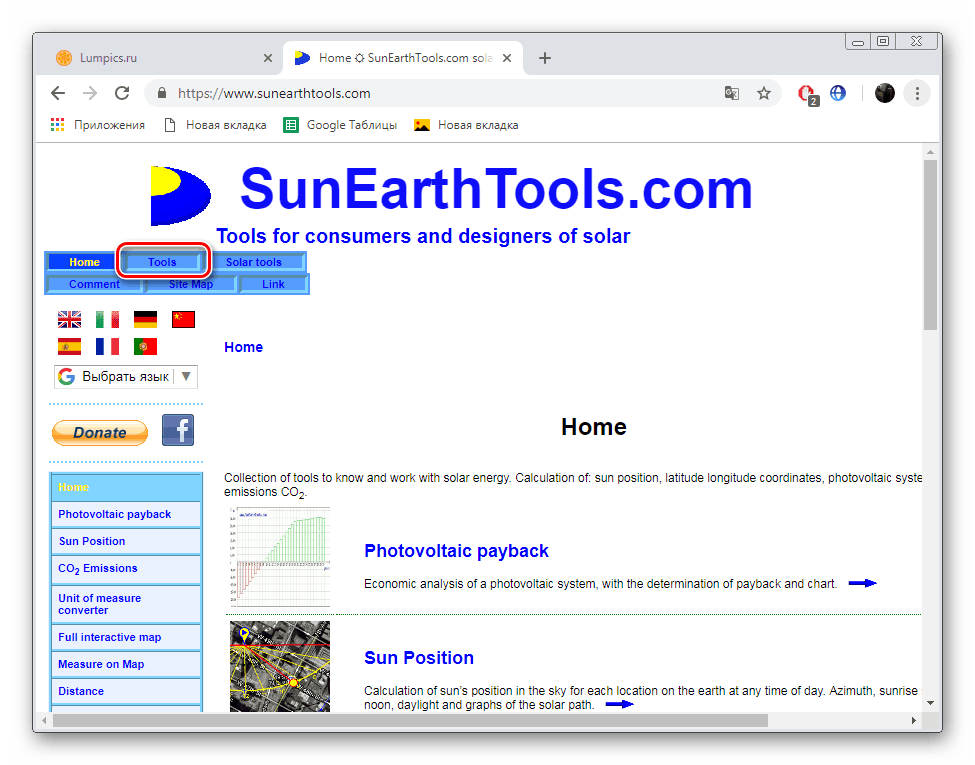
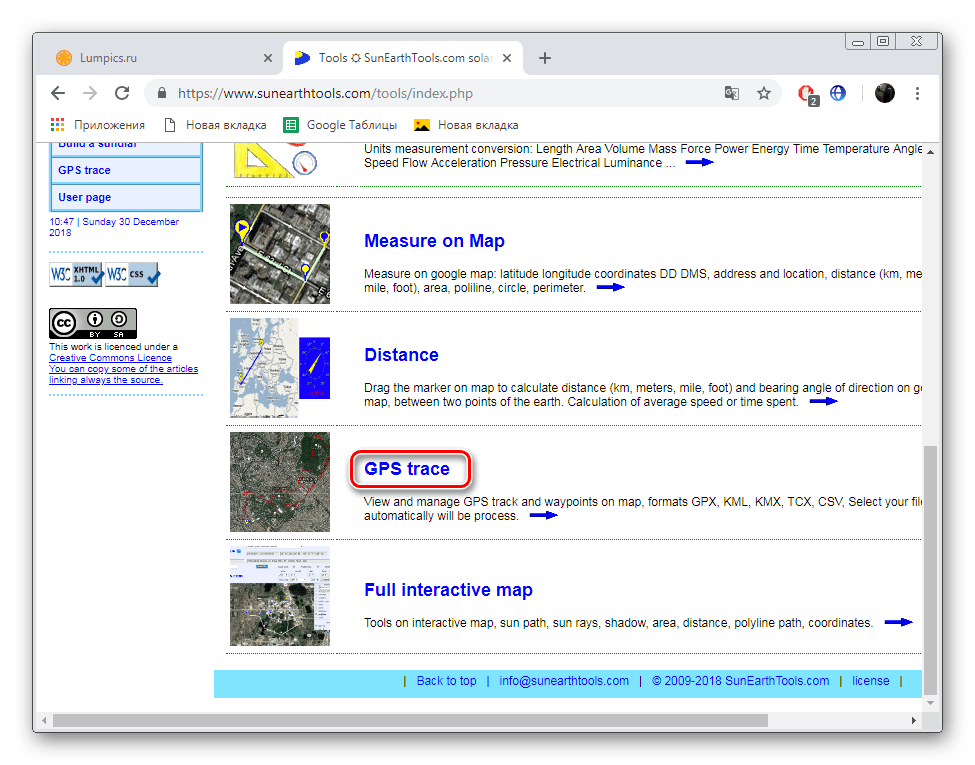
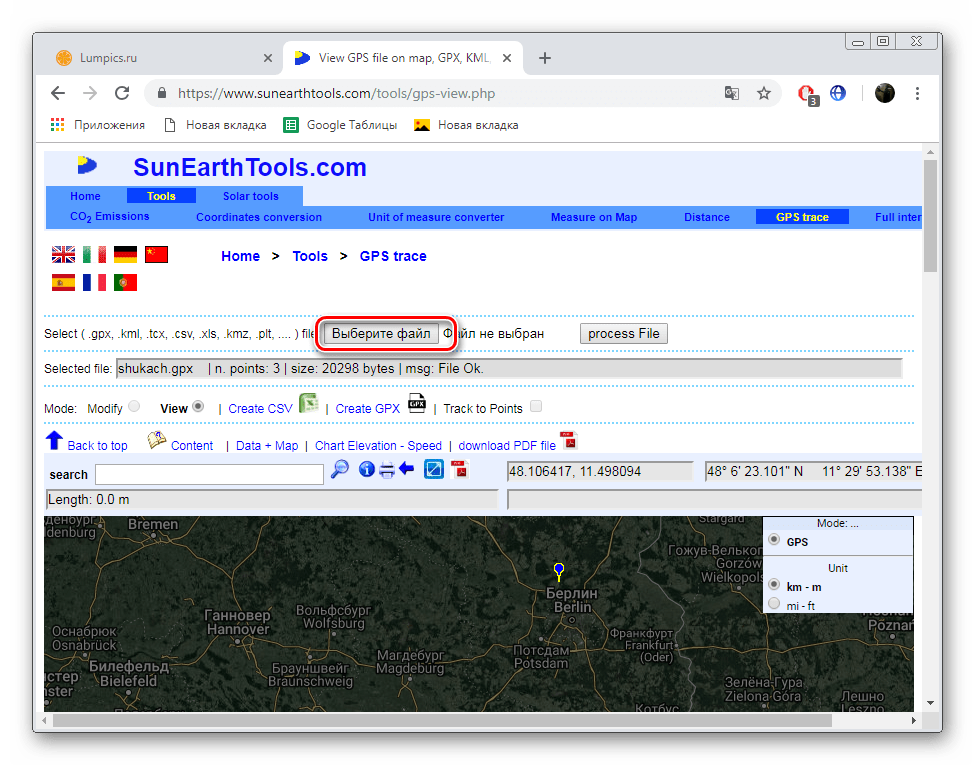
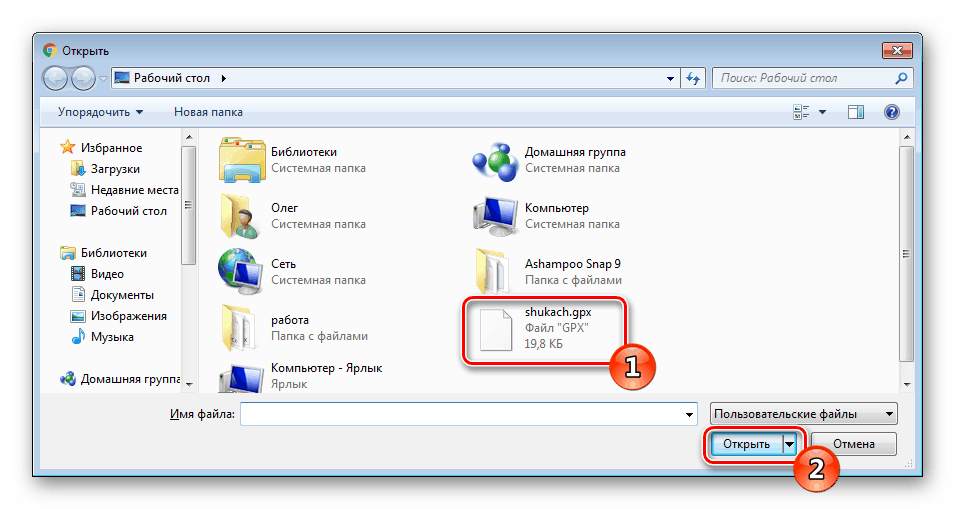
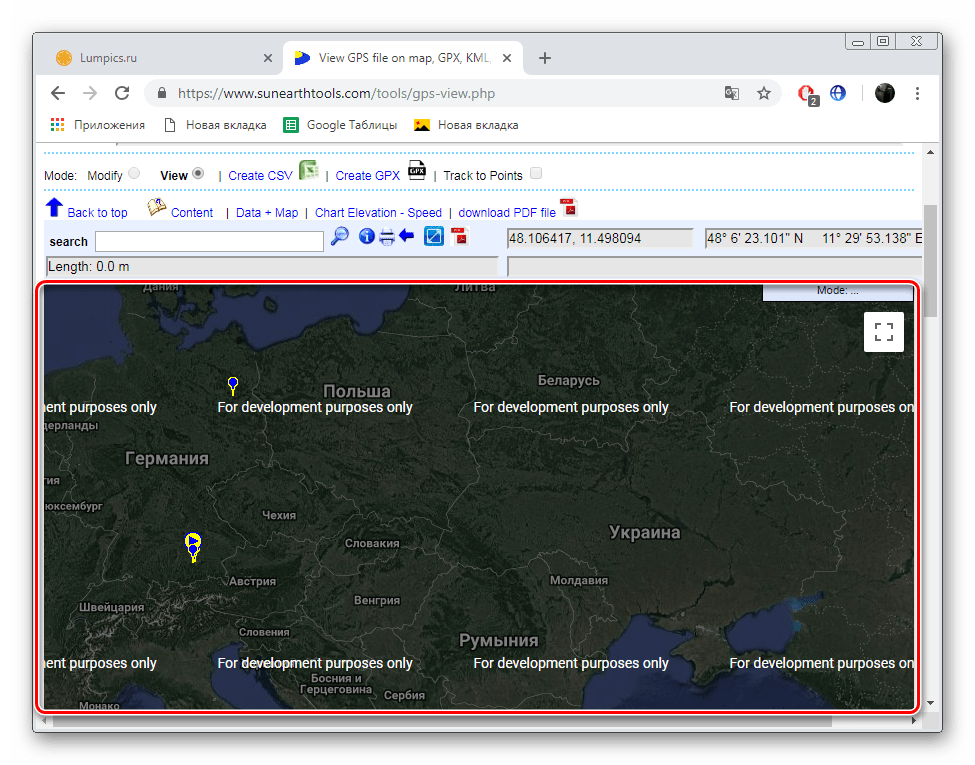
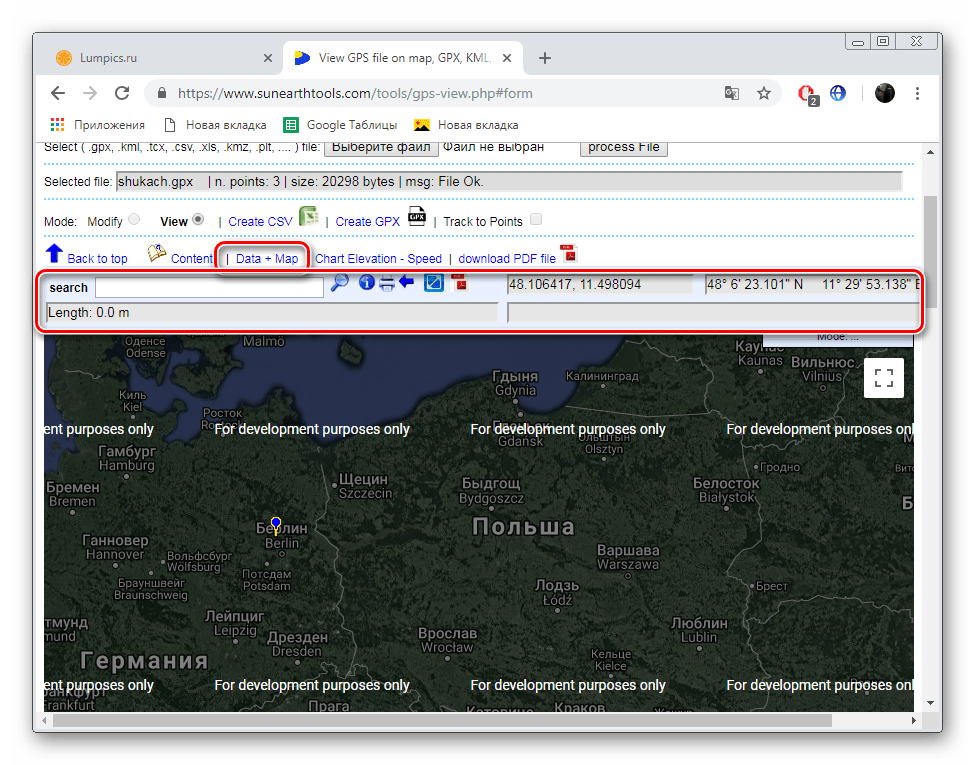
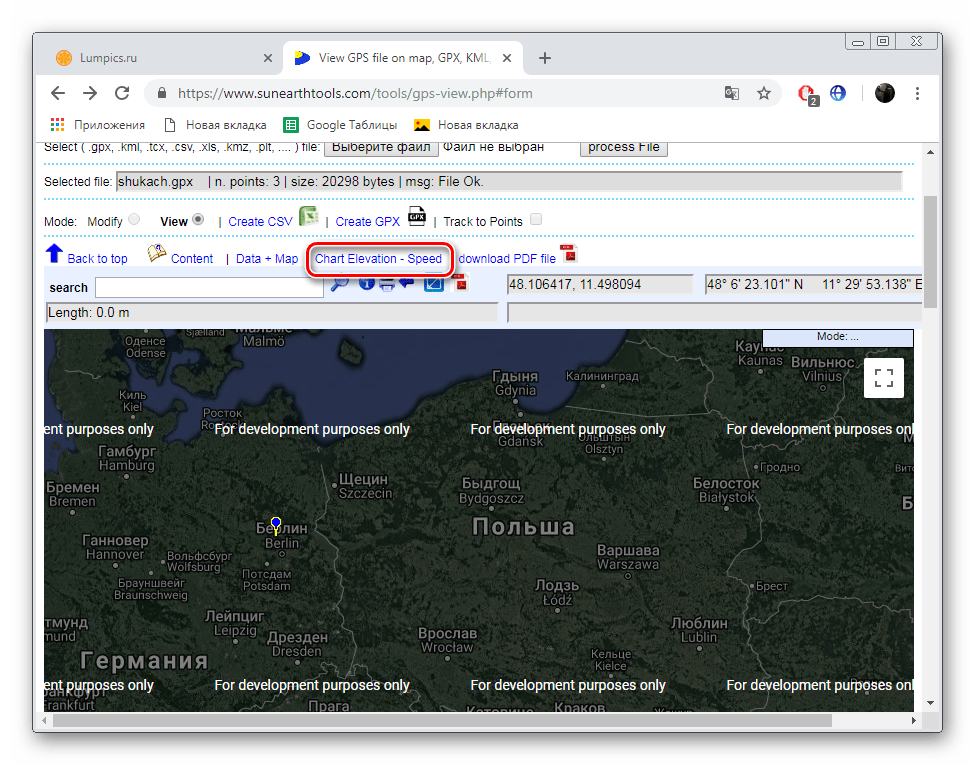
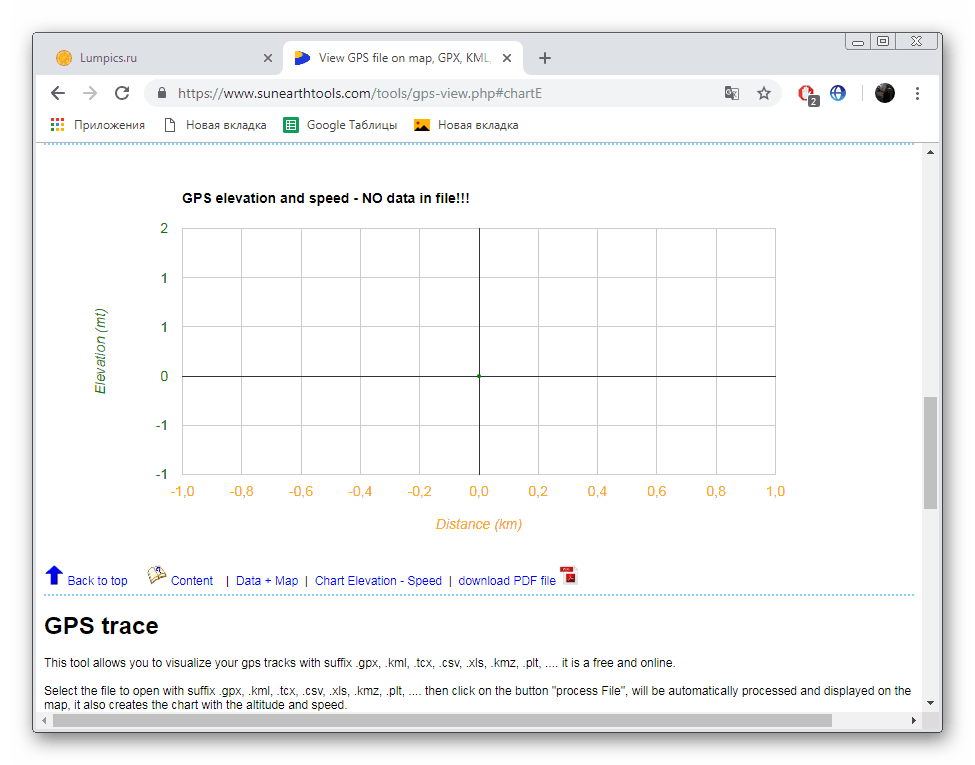
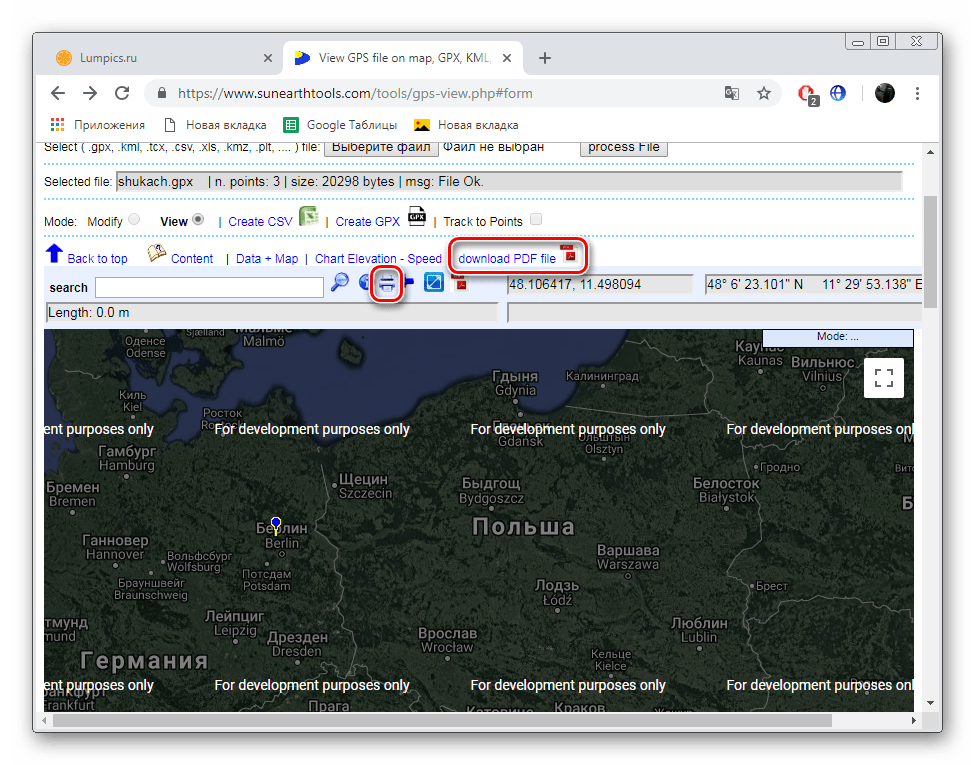
Ово довршава рад на веб страници СунЕартхТоолс. Као што можете видети, алатка за отварање датотека типа ГПКС која је овде присутна чини одличан посао свом задатку и пружа многе корисне функције које ће помоћи да се испитају сви подаци који се чувају у отвореном објекту.
Метод 2: ГПСВисуализер
Онлине сервис ГПСВисуализер пружа алате и функције за рад са мапама. Омогућава вам да не само да отварате и видите руту, већ и да самостално уносите промене, да конвертујете објекте, прегледате детаљне информације и да сачувате датотеке на рачунару. Овај сајт подржава ГПКС, а следеће операције су вам доступне:
Идите на Веб локацију ГПСВисуализер
- Отворите главну страницу ГПСВисуализер-а и идите на додавање датотеке.
- Изаберите слику у претраживачу и кликните на дугме "Отвори" .
- Сада изаберите коначни формат мапе у искачућем менију, а затим кликните на мапу .
- Ако изаберете формат "Гоогле мапс" , мапа ће се појавити испред вас, али је можете погледати само ако имате АПИ кључ. Кликните на линк “Кликните овде” да бисте сазнали више о овом кључу и како га добити.
- Такође можете приказати податке из ГПКС-а у формату слике ако на почетку одаберете ставку „ПНГ мапа“ или „ЈПЕГ мапа“ .
- Затим ћете морати поново учитати један или више објеката у жељеном формату.
- Поред тога, постоји велики број детаљних подешавања, на пример, величина коначне слике, опција путева и линија, као и додавање нових информација. Оставите сва подразумевана подешавања ако желите да унесете непромењену датотеку.
- По завршетку конфигурације, кликните на "Драв тхе профиле" .
- Погледајте примљену картицу и преузмите је на свој рачунар ако желите.
- Такође бих желео да поменем коначни формат као текст. Већ смо рекли да се ГПКС састоји од скупа слова и симбола. Они садрже координате и друге податке. Користећи конвертор, они се претварају у јасан текст. На веб-локацији ГПСВисуализер, одаберите опцију “Плаин тект табле” и кликните на “Мап ит” дугме.
- Потпуни опис мапе ћете добити на једноставном језику са свим потребним тачкама и описима.
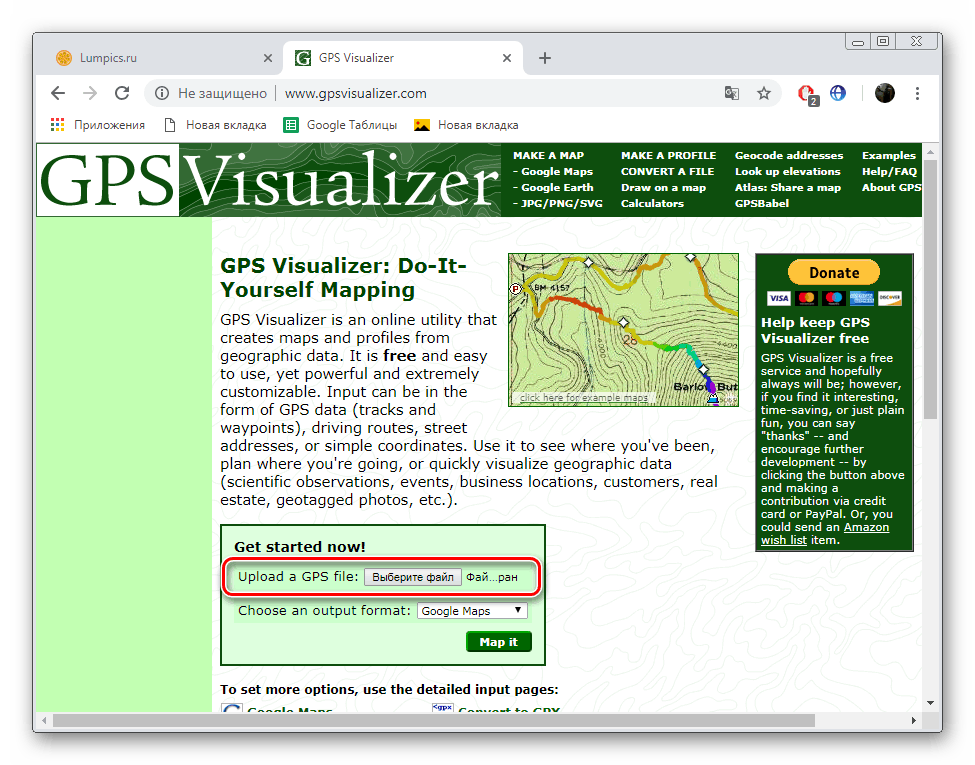
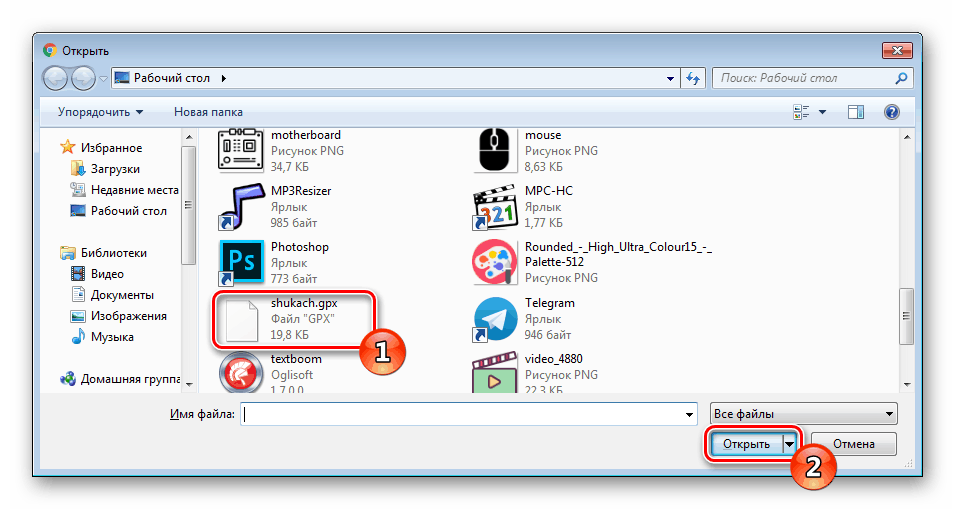
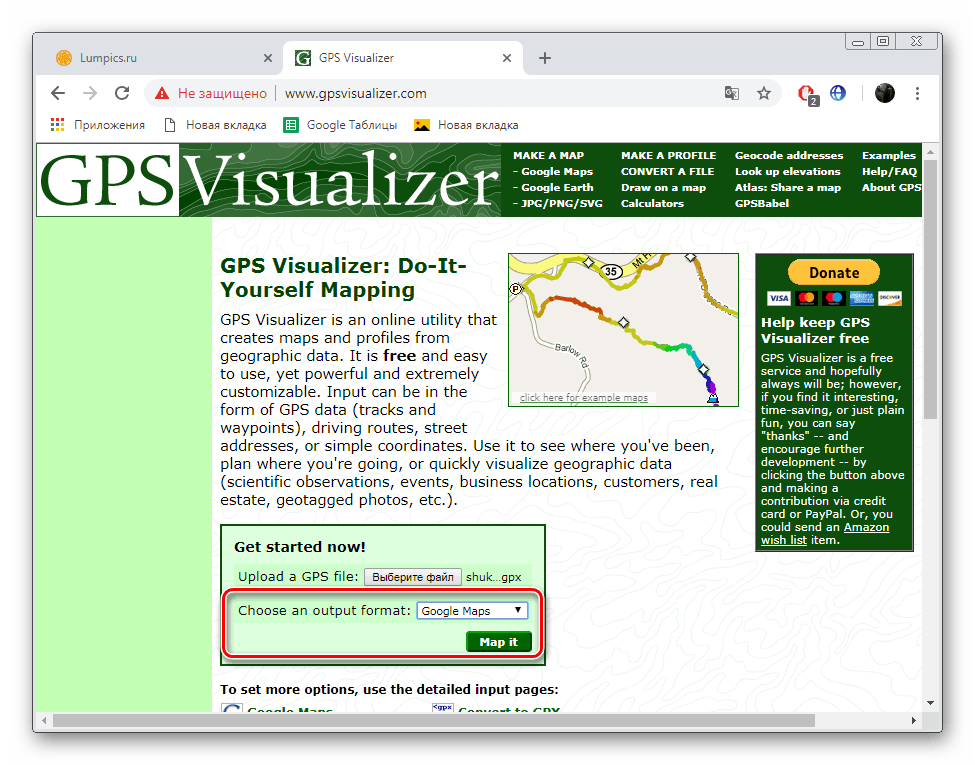
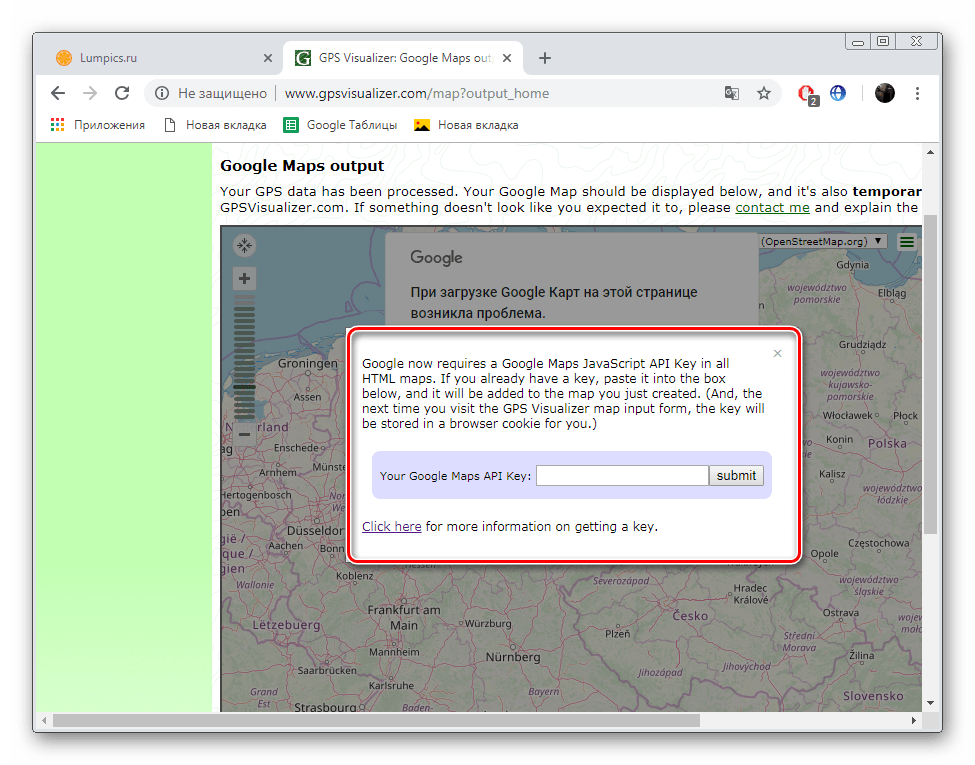
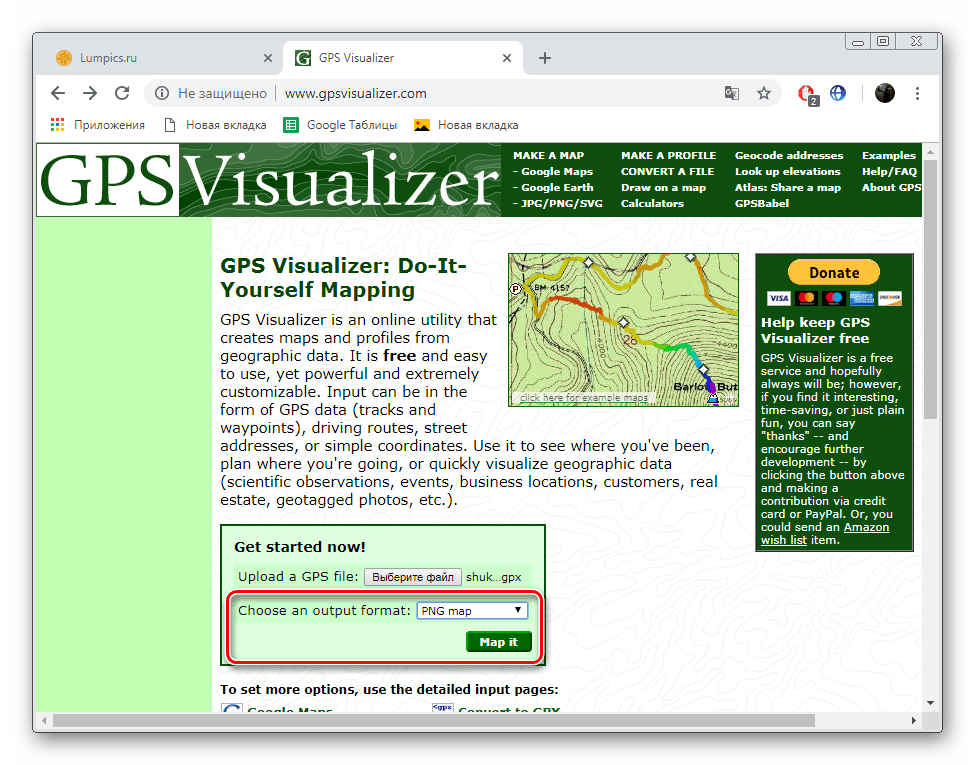
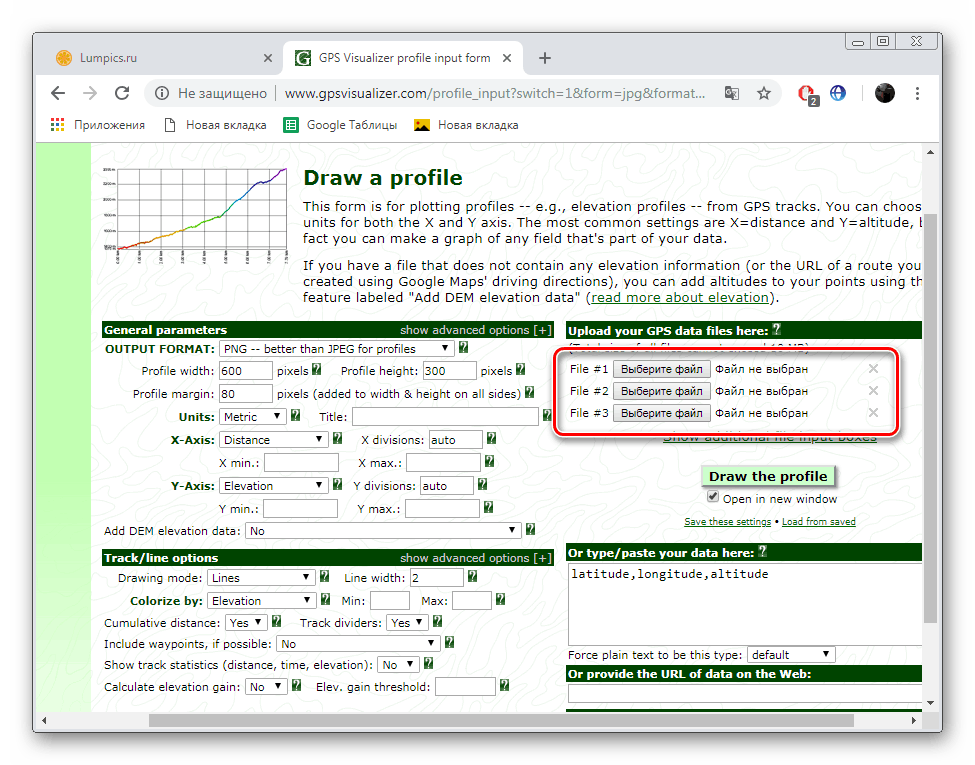
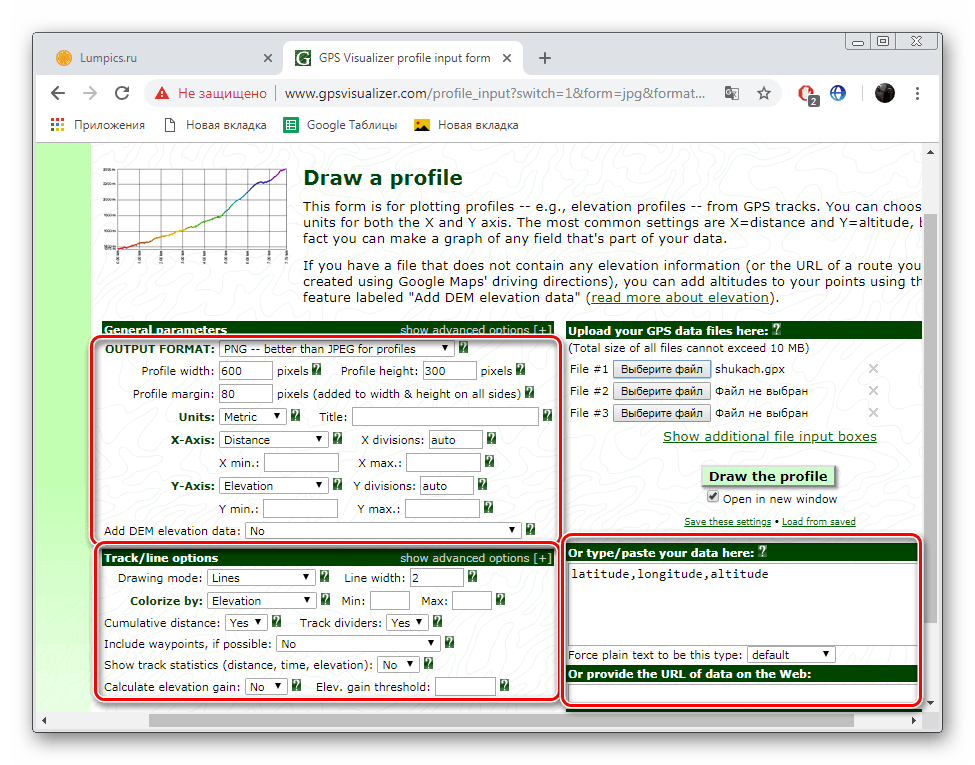
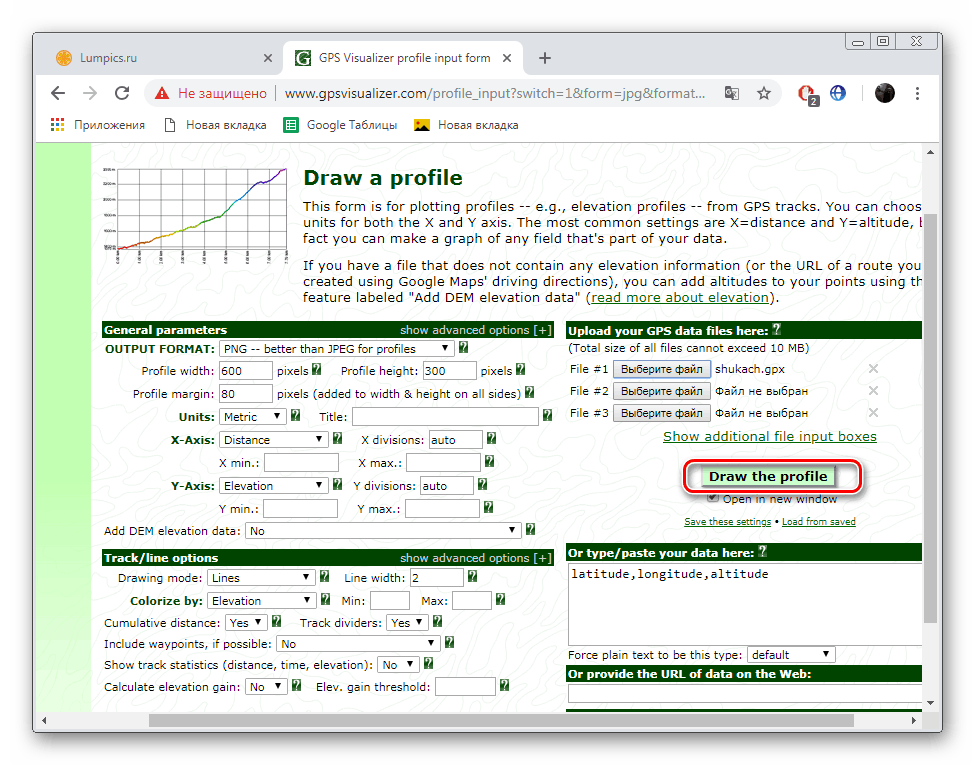
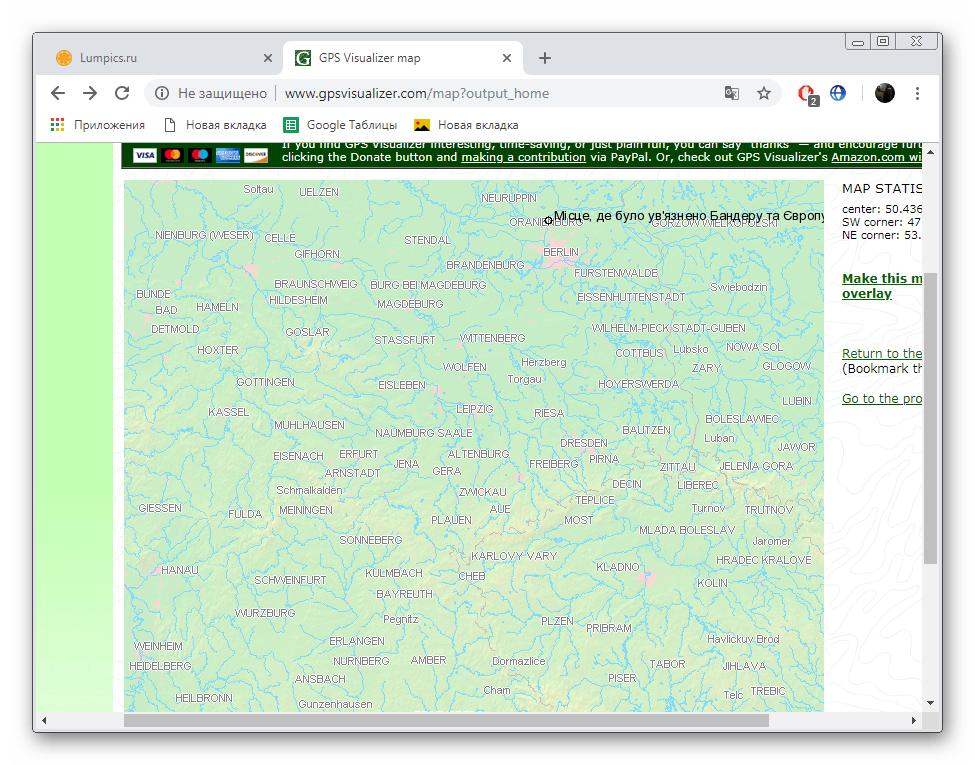
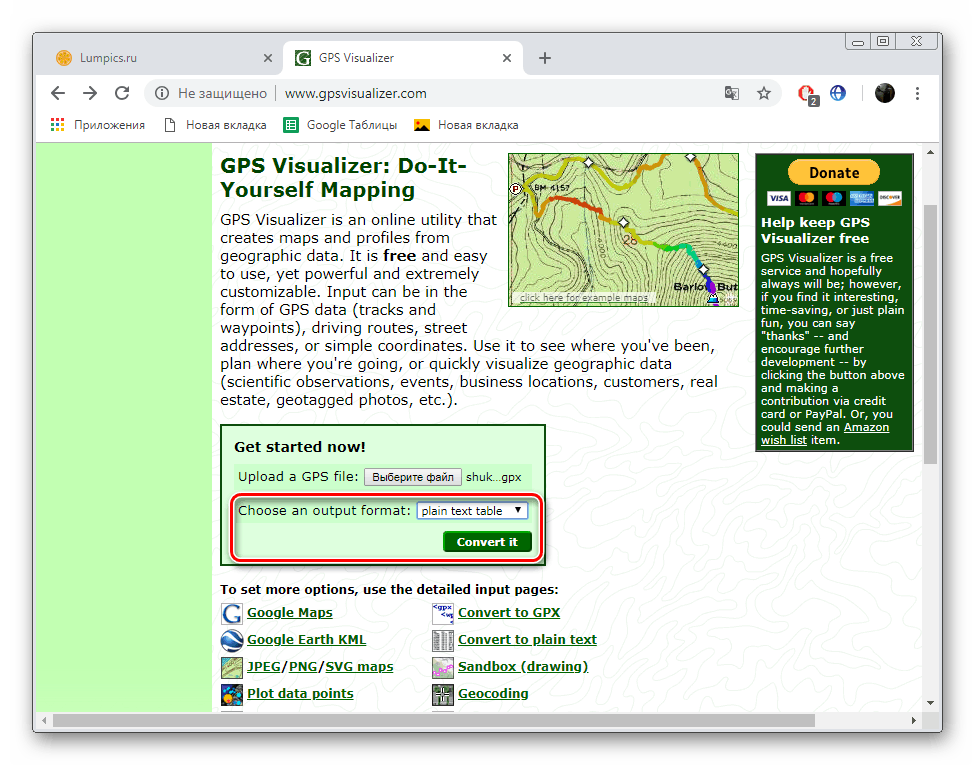
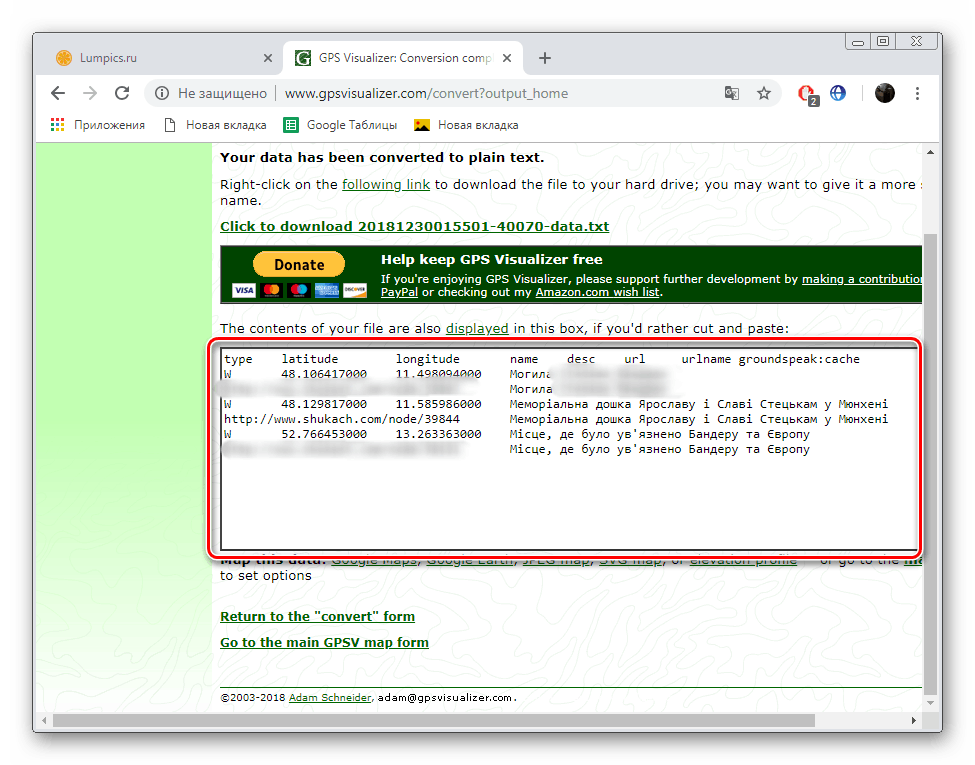
Функционалност сајта ГПСВисуализер је једноставно невероватна. Оквир нашег чланка не може одговарати свему што бих желио рећи о овој онлине услузи, осим што не бих хтио одступити од главне теме. Ако сте заинтересовани за овај онлине ресурс, обавезно проверите његове друге секције и алате, можда ће вам бити од користи.
На овом, наш чланак долази до логичног закључка. Данас смо детаљно прегледали два различита сајта за отварање, преглед и уређивање ГПКС формата. Надамо се да сте успели да се носите са задатком без икаквих проблема и да више није било питања на тему.
Погледајте и:
Претражујте по координатама на Гоогле мапама
Погледајте историју локација на Гоогле мапама
Користимо Иандек.Мапс